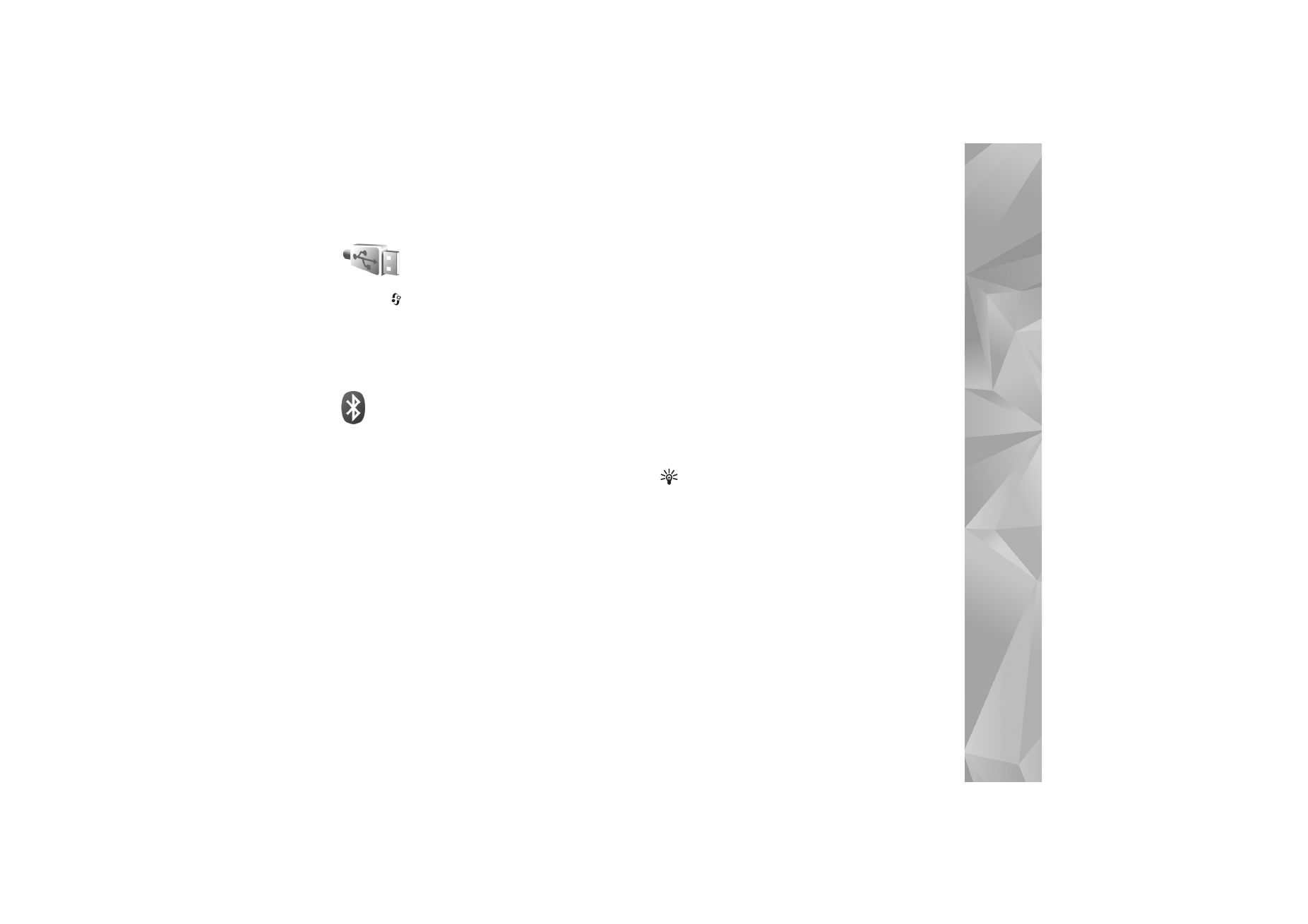
Bluetooth-anslutningar
Du kan ansluta trådlöst till andra kompatibla enheter med
trådlös Bluetooth-teknik. Kompatibla enheter kan vara
mobiltelefoner, datorer och tillbehör som till exempel
headset och bilmonteringssatser. Bluetooth-teknik
kan användas för att skicka bilder, videoklipp, musik,
ljudklipp och anteckningar, för att trådlöst ansluta till
en kompatibel dator (till exempel för att överföra filer)
eller för att ansluta till en kompatibel skrivare och skriva
ut bilder med
Bildutskrift
. Se ”Bildutskrift”, sid. 37.
Eftersom enheter med Bluetooth-teknik kommunicerar
med hjälp av radiovågor är inte fri sikt nödvändig
mellan din enhet och den andra enheten. Den enda
förutsättningen är att de två enheterna befinner sig inom
10 meter från varandra. Tänk dock på att väggar, andra
elektroniska enheter och liknande hinder kan ge upphov till
störningar i anslutningen.
Enheten är kompatibel med Bluetooth-specifikationen 2.0
och hanterar följande profiler: Basic Printing Profile,
Generic Access Profile, Serial Port Profile, Dial-up
Networking Profile, Headset Profile, Hands-free Profile,
Generic Object Exchange Profile, Object Push Profile, File
Transfer Profile, Basic Imaging Profile, SIM Access Profile
och Human Interface Device Profile. För att vara säker på
att enheten fungerar tillsammans med andra Bluetooth-
enheter, bör du använda tillbehör som är godkända av
Nokia tillsammans med denna modell. Kontrollera med
de andra enheternas tillverkare om deras enheter är
kompatibla med den här enheten.
Ordlista: En profil motsvarar en tjänst eller funktion
och definierar hur olika enheter ansluts. Profilen
handsfree används till exempel mellan en handsfree-
enhet och telefonen. För att enheterna ska vara
kompatibla måste de stödja samma profiler.
På vissa platser kan det finnas begränsningar för
användandet av Bluetooth-tekniken. Kontrollera hos
de lokala myndigheterna eller tjänstleverantören.
Funktioner som använder Bluetooth-teknik, eller gör det
möjligt att köra sådana funktioner i bakgrunden medan
andra funktioner används, ökar energiförbrukningen och
minskar batteriets livslängd.
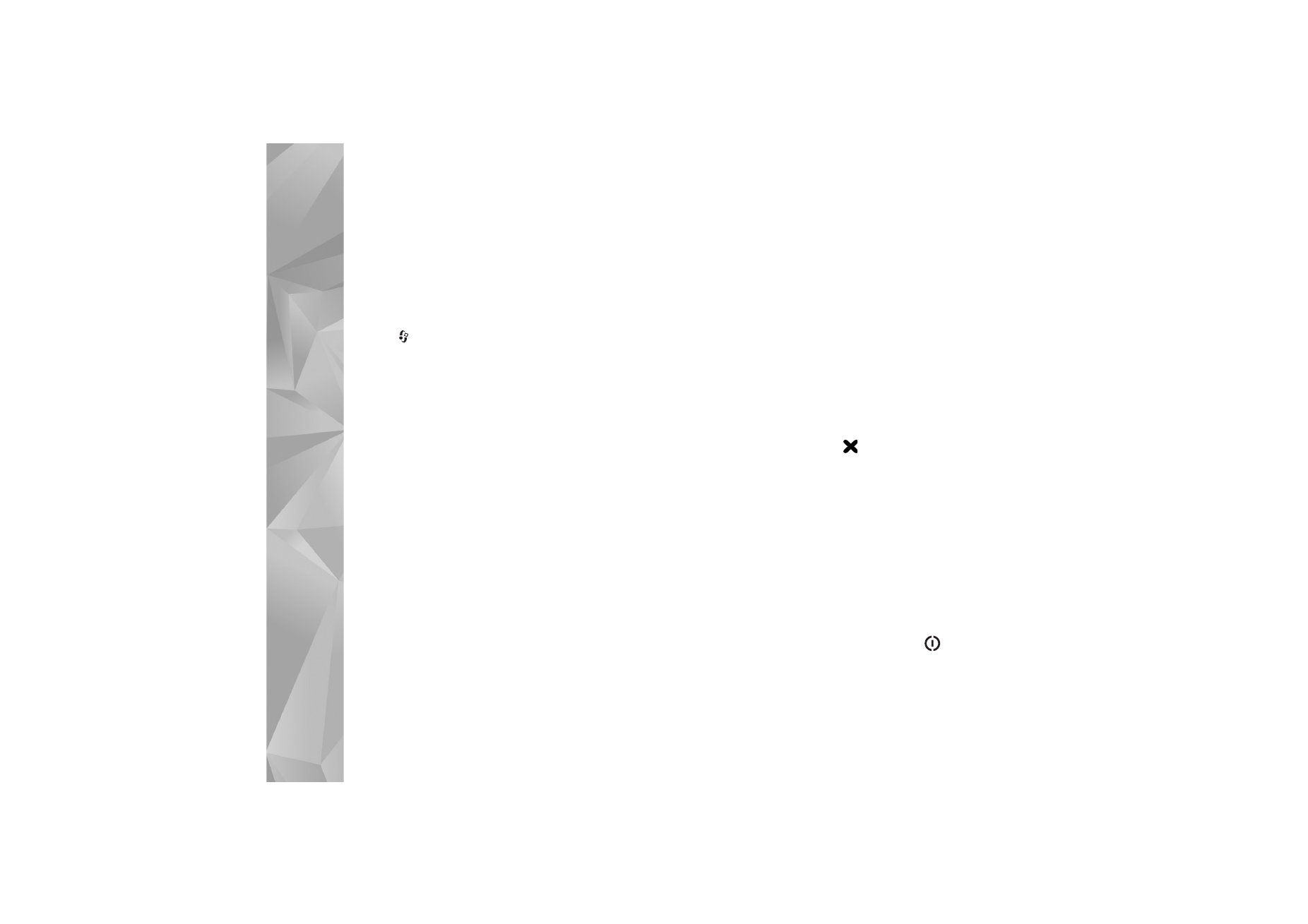
Anslutbarhet
94
När enheten är låst kan du inte använda Bluetooth-
anslutningen. Se ”Säkerhet”, sid. 122 om du vill ha
mer information om att låsa enheten.
Inställningar
Tryck på
och välj
Anslutb.
>
Bluetooth
. När du startar
programmet för första gången uppmanas du att ange ett
namn för enheten. När du har aktiverat en Bluetooth-
anslutning och ändrat inställningen för
Telefonens
synlighet
till
Visas för alla
är din enhet och detta
namn synligt för andra som använder enheter med
Bluetooth-teknik.
Välj från följande:
Bluetooth
– Välj
På
eller
Av
. För att kunna ansluta trådlöst
till en annan kompatibel enhet sätter du först Bluetooth-
anslutningen till
På
och upprättar sedan anslutningen.
Telefonens synlighet
– Om du vill att enheten ska kunna
hittas av andra enheter med Bluetooth-teknik väljer du
Visas för alla
. Om du vill dölja den för andra enheter väljer
du
Ej synlig
.
Namn på min telefon
– Redigera namnet på din enhet.
Fjärransl. SIM-läge
– Om du vill att en annan enhet, till
exempel en kompatibel bilmonteringssats, ska kunna
ansluta till nätet med hjälp av SIM-kortet i din enhet,
väljer du
På
.
Fjärranslutet SIM-läge
Om du vill använda fjärranslutet SIM-läge för en
kompatibel bilmonteringssats, aktiverar du Bluetooth
och aktiverar detta läge med din enhet. Innan läget
kan aktiveras måste de två enheterna kopplas ihop.
Hopkopplingen måste initieras av den andra enheten.
Använd ett 16-siffrigt lösenord vid hopkopplingen, och
ange den andra enheten som behörig. Se ”Koppla ihop
enheter”, sid. 95. Aktivera fjärranslutet SIM-läge från
den andra enheten.
När fjärranslutet SIM-läge är aktiverat på Nokia, visas
Fjärr-SIM
i vänteläget. Anslutningen till det trådlösa
nätverket avslutas, vilket visas av
i indikatorn för
signalstyrka, och du kan inte använda några av SIM-
kortets tjänster eller funktioner som kräver nättäckning.
En anslutning till trådlöst lokalt nätverk är dock
fortfarande aktiv under fjärranslutet SIM-läge.
När den trådlösa enheten är i fjärranslutet SIM-läge kan
du bara använda ett kompatibelt anslutet tillbehör, t.ex.
en bilsats, för att ringa och ta emot samtal. Den trådlösa
enheten kan inte ringa samtal i det här läget, utom till de
nödnummer som finns inprogrammerade i enheten. Om du
vill ringa från enheten måste du först gå ur fjärranslutet
SIM-läge. Om enheten är låst, anger du låskoden.
Du lämnar läget för fjärr-SIM genom att trycka på
och
välja
Avsluta fjärr-SIM
.
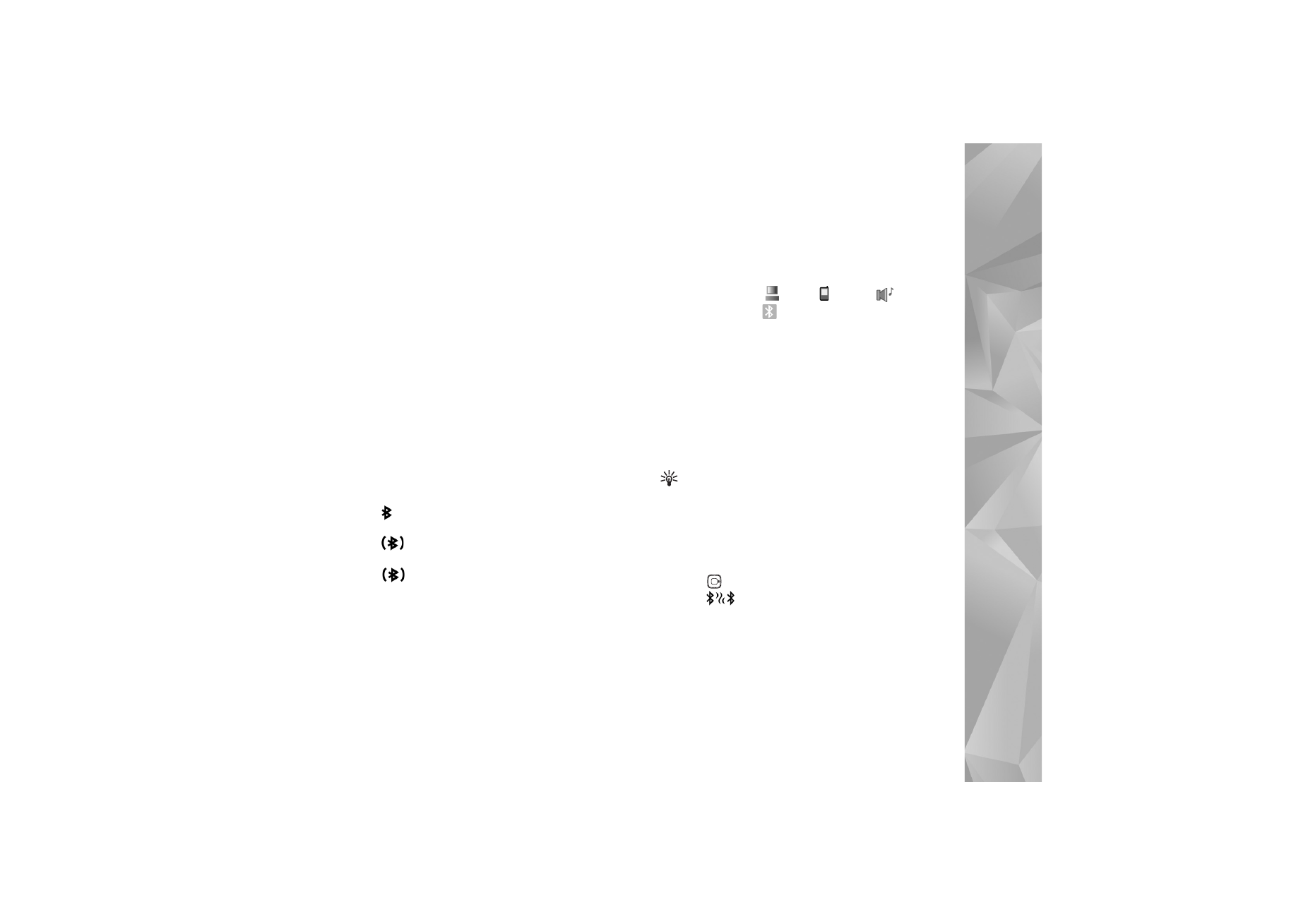
Anslutbarhet
95
Säkerhetstips
När du inte använder Bluetooth-anslutning väljer du
Bluetooth
>
Av
eller
Telefonens synlighet
>
Ej synlig
.
På det här sättet blir det lättare att hitta enheten med
Bluetooth-teknik och ansluta till den.
Koppla inte ihop eller acceptera aldrig
anslutningsförfrågningar från okända enheter.
På så sätt skyddar du enheten från skadligt innehåll.
Skicka data
Du kan ha flera aktiva Bluetooth-anslutningar samtidigt.
Om du till exempel är ansluten till ett headset kan
du samtidigt även överföra filer till en annan
kompatibel enhet.
Indikatorer för Bluetooth-anslutning
•
Om
visas i vänteläget innebär det att en
Bluetooth-anslutning är aktiv.
•
Om
blinkar innebär det att enheten försöker
ansluta till en annan enhet.
•
När
visas
kontinuerligt, överförs data via en
Bluetooth-anslutning.
1
Öppna programmet där det objekt som du vill skicka
lagras. Om du vill skicka en bild till en annan
kompatibel enhet öppnar du t.ex.
Galleri
.
2
Välj objektet och
Val
>
Sänd
>
Via Bluetooth
.
Alla enheter med Bluetooth-teknik inom räckvidd
visas på displayen.
Enhetssymboler:
dator,
telefon,
ljud- eller
videoenhet, och
annan enhet.
Om du vill avbryta sökningen väljer du
Stopp
.
3
Ange vilken enhet du vill ansluta till.
4
Om ihopkoppling begärs av den andra enheten innan
data kan överföras, avges en ljudsignal och du ombeds
att ange ett lösenord. Se ”Koppla ihop enheter”, sid. 95.
5
När anslutningen har upprättats visas texten
Sänder data
.
Meddelanden som skickas med Bluetooth lagras inte
i
Sända
i
Medd.
.
Tips! När du söker efter enheter kan det hända
att vissa enheter endast visar den unika adressen
(enhetsadressen). Om du vill ta reda på din enhets unika
adress anger du koden *#2820# i vänteläget.
Koppla ihop enheter
Tryck på
om du vill öppna vyn Ihopkopplade
enheter (
) i huvudvyn
Bluetooth
.
Före ihopkopplingen skapar du ett eget lösenord
(1 – 16 siffror) och stämmer av med användaren av
den andra enheten så att ni använder samma lösenord.
Enheter som saknar användargränssnitt har ett
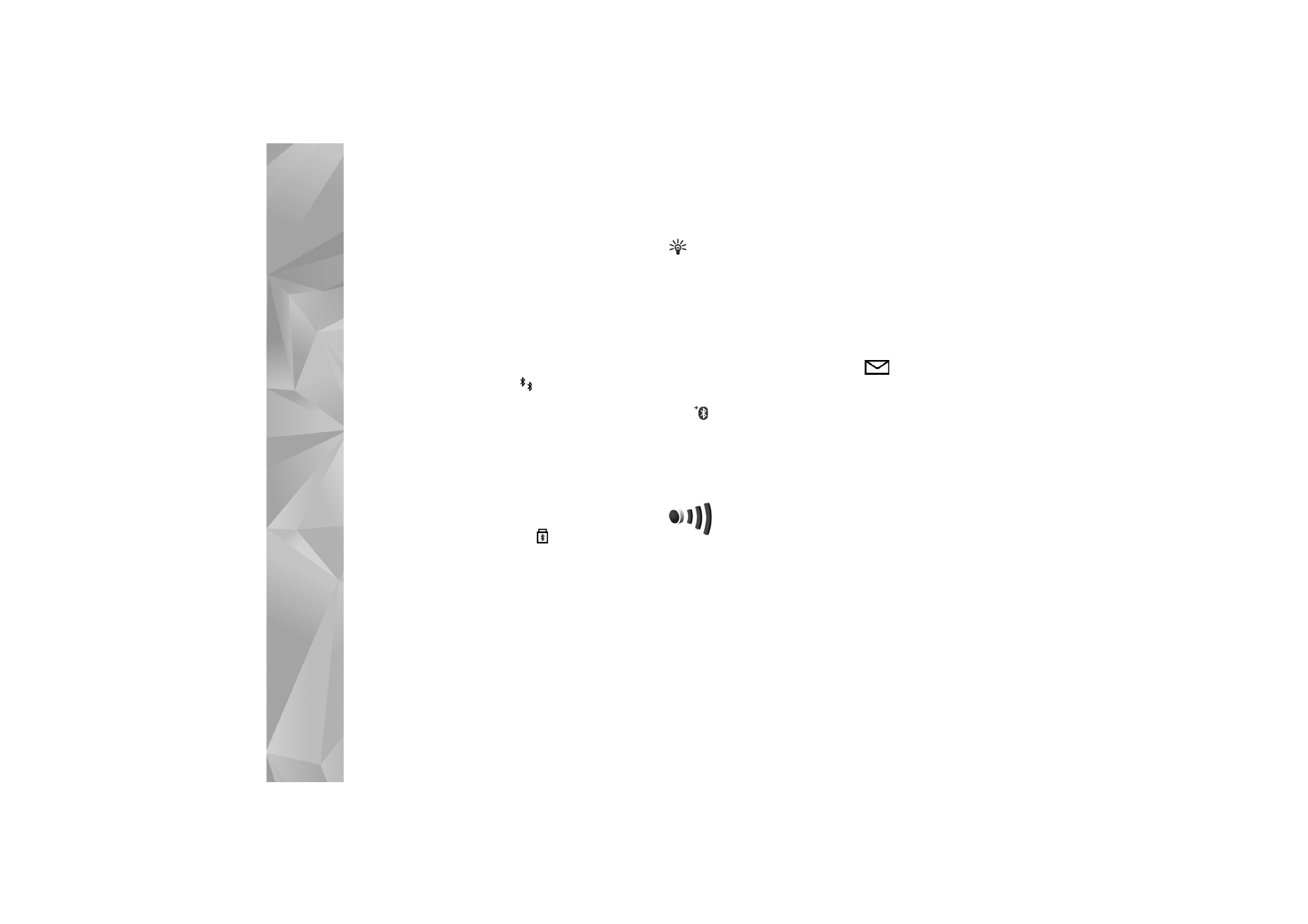
Anslutbarhet
96
fabriksdefinierat lösenord. Lösenordet används
bara en gång.
Om du vill koppla ihop enheter väljer du
Val
>
Ny ihopkoppl. enhet
. Alla enheter med trådlös Bluetooth-
teknik inom räckvidd visas på displayen. Välj enheten och
ange lösenordet. Samma lösenord måste anges även på
den andra enheten. Efter ihopkopplingen sparas enheten
i vyn Ihopkopplade enheter.
Ihopkopplade enheter visas med
i enhetssökningen.
Om du vill definiera en enhet som behörig eller obehörig,
bläddrar du till enheten och väljer bland följande
alternativ:
Ange som behörig
– Anslutningar mellan din enhet
och den andra enheten kan göras utan din vetskap. Ingen
separat bekräftelse eller godkännande krävs. Använd
denna status för dina egna enheter, t.ex. ett kompatibelt
Bluetooth-headset eller en dator, eller enheter som tillhör
personer som du litar på. Symbolen
visas
bredvid
behöriga enheter i vyn Ihopkopplade enheter.
Ange som obehörig
– Anslutningsförfrågningar från
den andra enheten måste accepteras separat varje gång.
Om du vill avsluta en ihopkoppling bläddrar du till enheten
och väljer
Val
>
Radera
. Om du vill avbryta samtliga
ihopkopplingar väljer du
Val
>
Radera alla
.
Tips! Om du tar bort ihopkopplingen med en enhet
då du är ansluten till enheten, tas ihopkopplingen
bort direkt och anslutningen stängs av.
Ta emot data
När du tar emot data via en Bluetooth-anslutning,
avges en ljudsignal och du tillfrågas om du vill godkänna
meddelandet. Om du godkänner visas
, och objektet
placeras i
Inkorg
i
Medd.
. Meddelanden som du har tagit
emot med hjälp av en Bluetooth-anslutning markeras
med
. Se ”Inkorgen – ta emot meddelanden”, sid. 49.
Stänga av
Om du vill stänga av Bluetooth väljer du
Bluetooth
>
Av
.